Windows安装多个jdk环境(jdk6+jdk8+jdk17)保姆级
背景:新机安装开发环境发现需要找很多文章,,,,这里一篇文章安装所有环境
文章目录
- Windows安装多个jdk环境(jdk6+jdk8+jdk17)保姆级
- 一、安装JDK8
- ①:下载
- ②:安装
- ③:配置环境变量
- ④:指定使用的JDK版本
- ⑤:测试安装
- 二、安装jdk17
- ①:下载
- ②:安装
- ③:配置环境变量
- ④:指定使用的JDK版本
- ⑤:测试安装
一、安装JDK8
①:下载
- 网盘下载
链接:https://pan.baidu.com/s/1Y_0eR3TDVRxetSByuVAOew?pwd=Coke
提取码:Coke
- 官网下载
官网下载: https://www.oracle.com/java/technologies/downloads/
②:安装
1.创建两个目录 (分别存放jdk和jre)
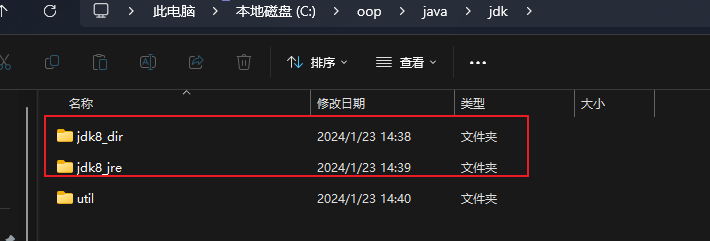
2.双击即可

3.选择jdk的安装目录
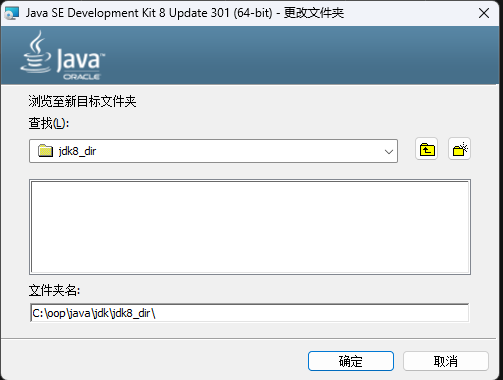
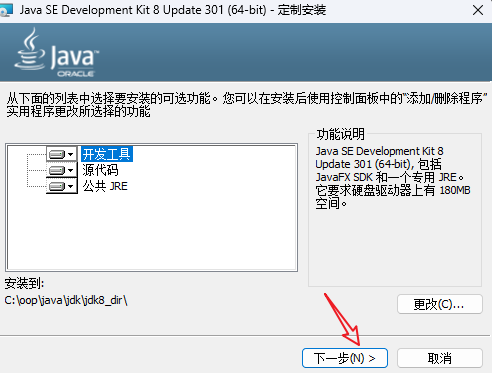
4.选择jre的安装目录
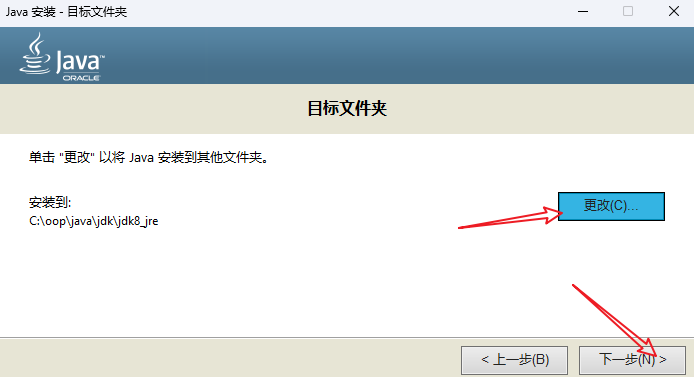
5.等待安装完即可
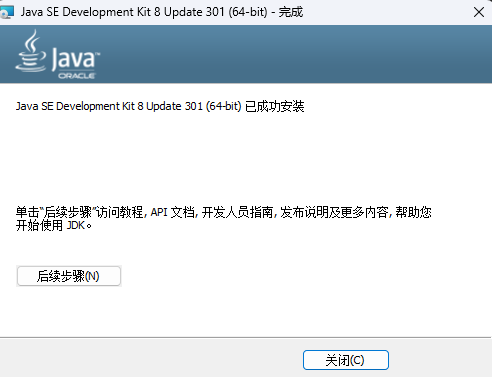
③:配置环境变量
1.环境变量分为用户变量和系统变量两部分,我们需要编辑的是系统变量
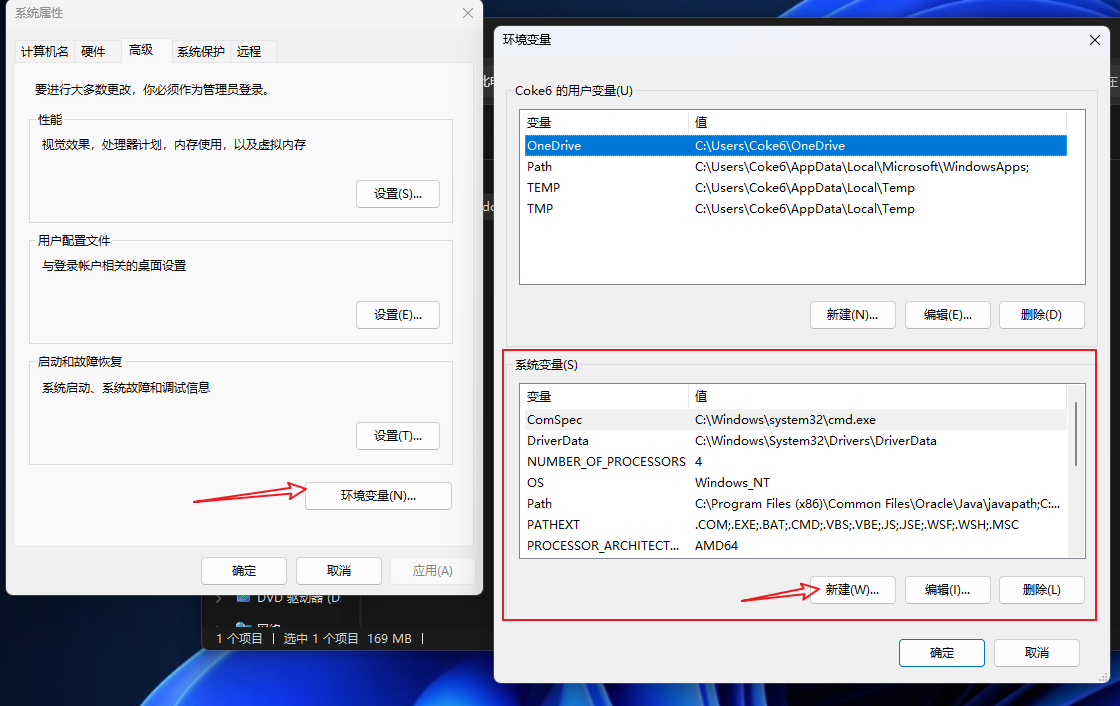
2.新建按钮,并添加一个名为
JAVA_HOME的变量,变量名为JAVA_HOME8,变量值为之前安装JDK的路径
- 变量名:
JAVA_HOME8- 变量值:
D:\OOP\java\jdk\jdk8_dir
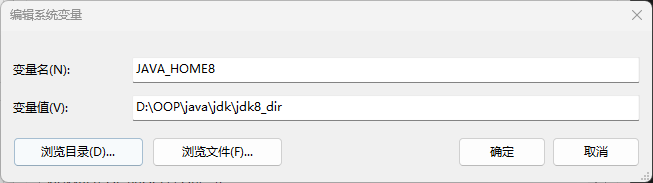
3.然后再在系统变量当中新建一个
CLASSPATH变量
!!!(以前建立过就不需要建立了)- 变量名:
CLASSPATH- 变量值:
.;%JAVA_HOME%\lib\dt.jar;%JAVA_HOME%\lib\tools.jar;%JAVA_HOME%\lib;
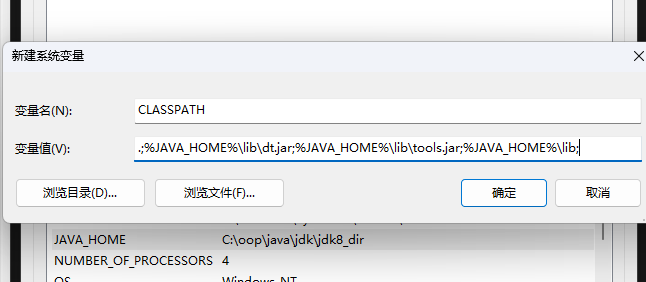
4.在系统变量中找到
Path变量点击进行编辑

5.点击新建输入
%JAVA_HOME%\bin,并将其上移到最上方后确定保存(操作如下)
!!!(以前建立过就不需要建立了)
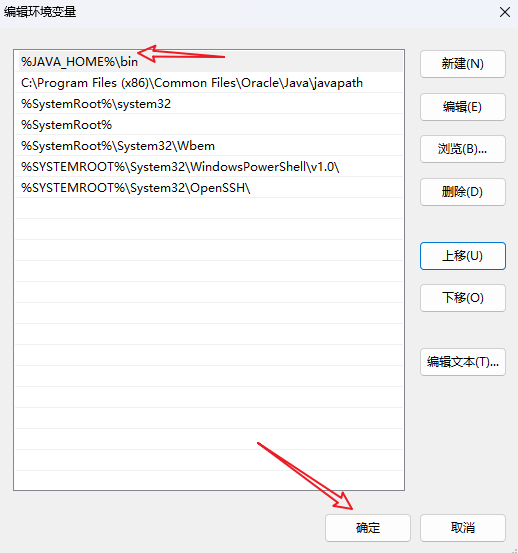
④:指定使用的JDK版本
2.新建按钮,并添加一个名为
JAVA_HOME的变量,变量名为JAVA_HOME,变量值为安装JDK版本的变量名
!!!(以前建立过就不需要建立了直接修改变量值就好了)- 变量名:
JAVA_HOME- 变量值:
%JAVA_HOME8%
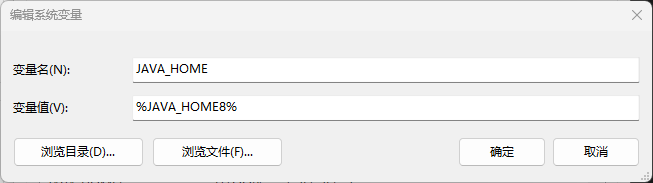
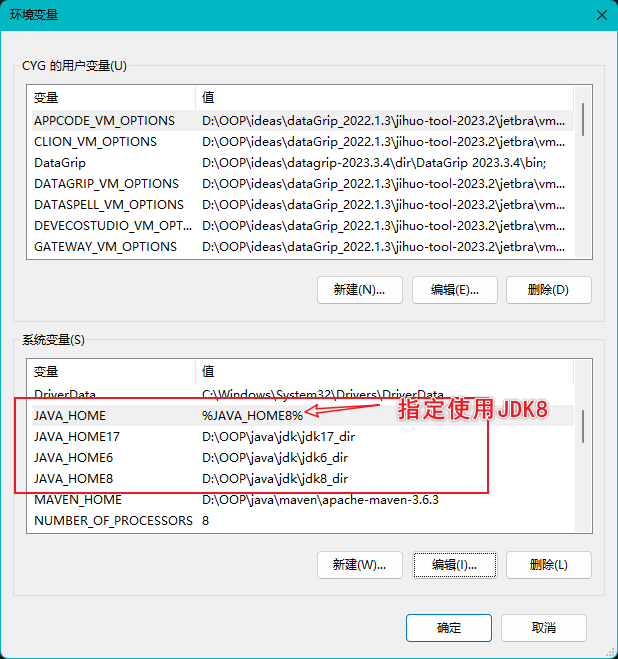
⑤:测试安装
java -version
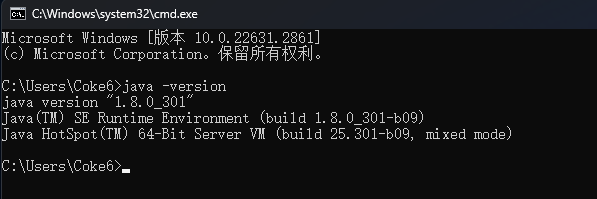
java
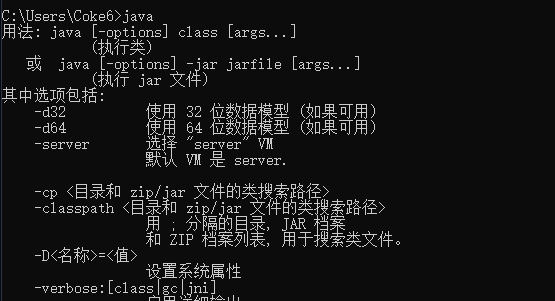
至此JDK安装成功!
二、安装jdk17
①:下载
- 网盘下载
链接:https://pan.baidu.com/s/1Y_0eR3TDVRxetSByuVAOew?pwd=Coke
提取码:Coke
- 官网下载
官网下载: https://www.oracle.com/java/technologies/downloads/
②:安装
1.创建安装目录
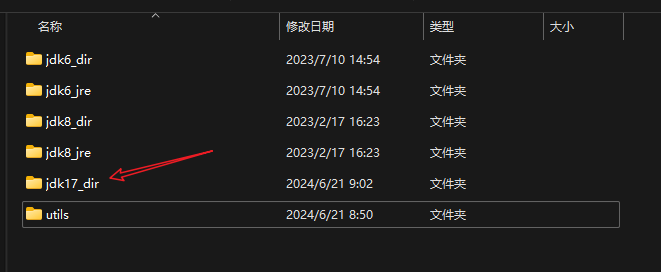
2.双击即可

3.选择jdk的安装目录
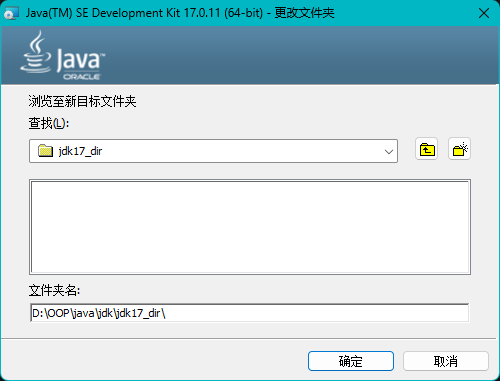
4.等待安装完即可
③:配置环境变量
1.环境变量分为用户变量和系统变量两部分,我们需要编辑的是系统变量
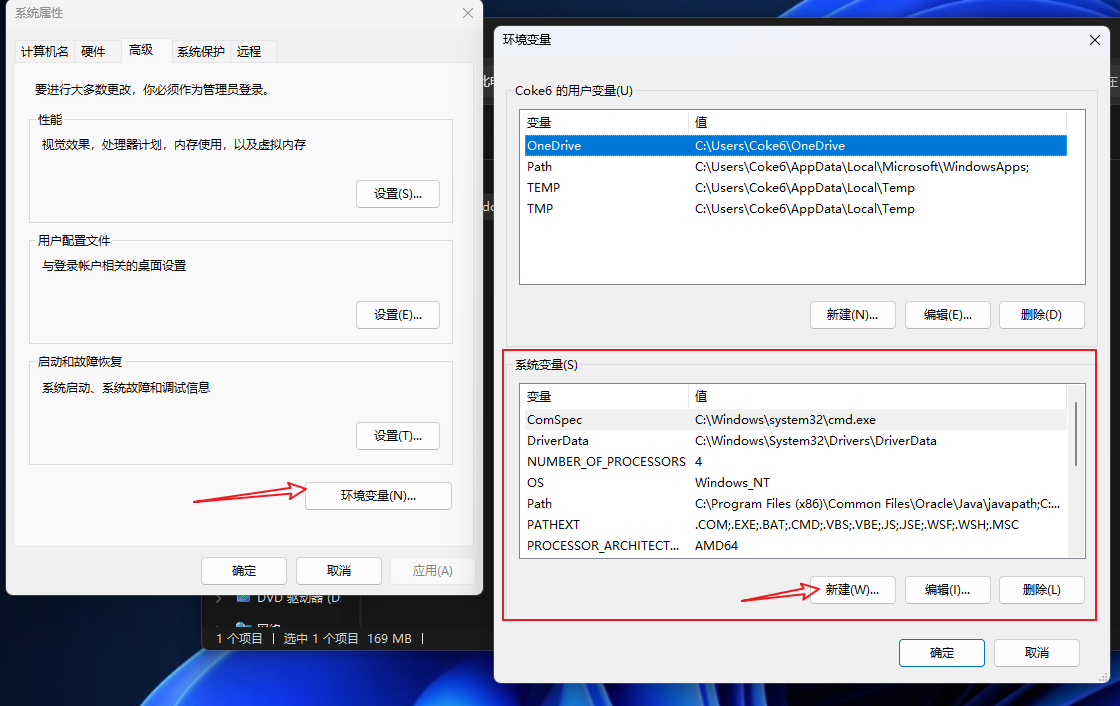
2.新建按钮,并添加一个名为
JAVA_HOME的变量,变量名为JAVA_HOME17,变量值为之前安装JDK的路径
- 变量名:
JAVA_HOME17- 变量值:
D:\OOP\java\jdk\jdk17_dir
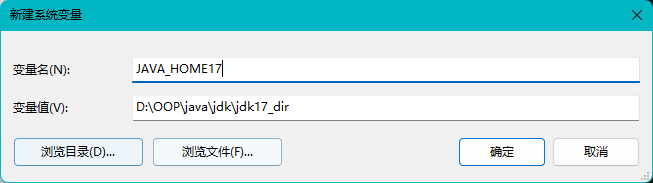
3.然后再在系统变量当中新建一个
CLASSPATH变量!!!(以前建立过就不需要建立了)
- 变量名:
CLASSPATH- 变量值:
.;%JAVA_HOME%\lib\dt.jar;%JAVA_HOME%\lib\tools.jar;%JAVA_HOME%\lib;
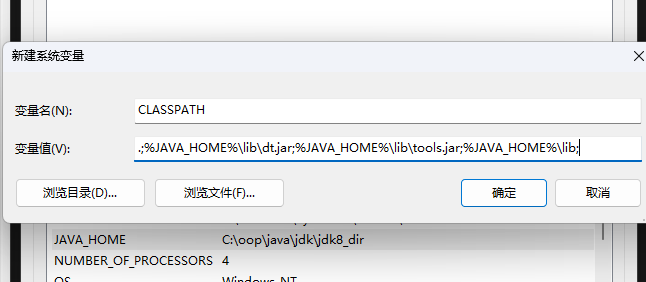
4.在系统变量中找到
Path变量点击进行编辑

5.点击新建输入
%JAVA_HOME%\bin,并将其上移到最上方后确定保存(操作如下)
!!!(以前建立过就不需要建立了)
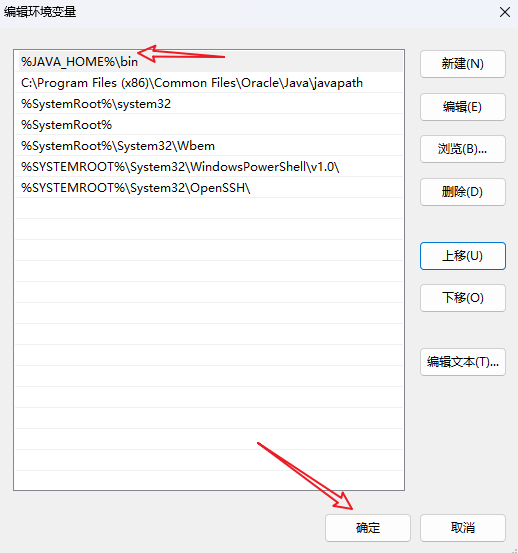
④:指定使用的JDK版本
2.新建按钮,并添加一个名为
JAVA_HOME的变量,变量名为JAVA_HOME,变量值为安装JDK版本的变量名
!!!(以前建立过就不需要建立了直接修改变量值就好了)- 变量名:
JAVA_HOME- 变量值:
%JAVA_HOME17%
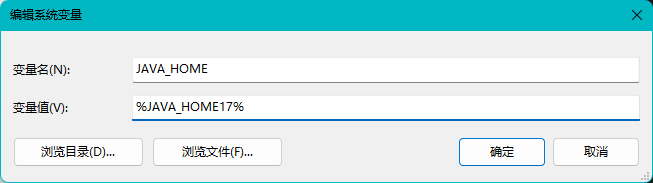
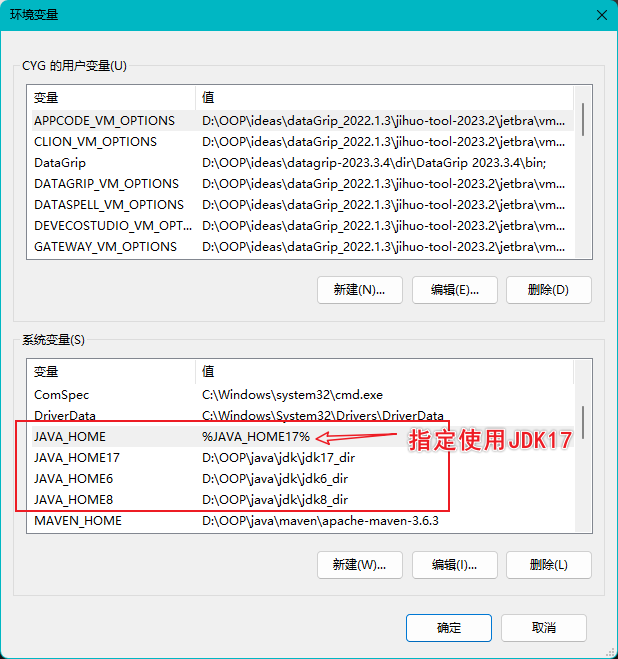
⑤:测试安装
java -version
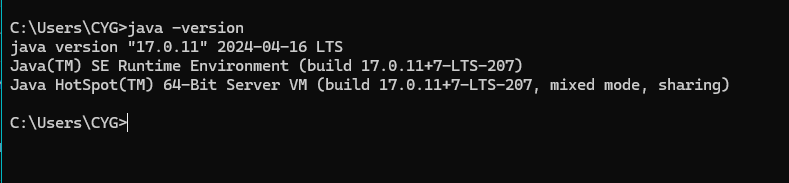
java
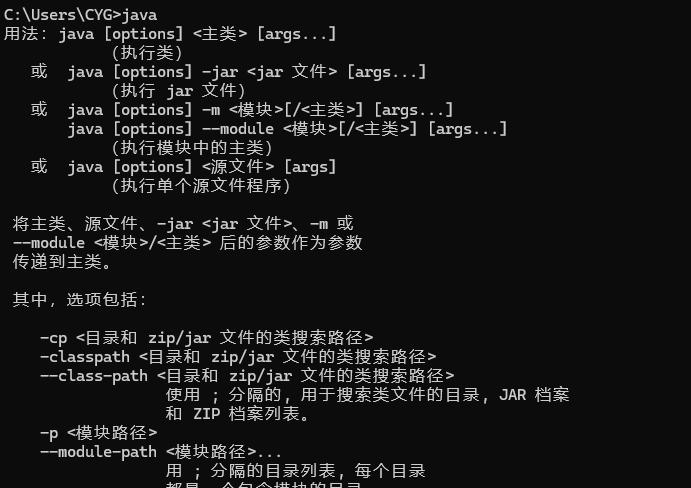
至此JDK安装成功!











![[AIGC] 深度优先搜索(DFS)详解及其在LeetCode问题中的应用](http://pic.xiahunao.cn/[AIGC] 深度优先搜索(DFS)详解及其在LeetCode问题中的应用)



)

代码测试)

